Atualizar GRFood
IMPORTANTE: Antes de realizar qualquer atualização, realize o backup completo do sistema. Isso garantirá que uma cópia completa e segura em caso de problemas.
PASSO 1) Realize o backup do GRFood:
- Feche o sistema por completo
- Pare o serviço mysql_new pelo gerenciador de tarefas
- Faça uma cópia da pasta C:\GRFood\ para um local seguro
- Após a conclusão da cópia, inicie o serviço mysql_new novamente
PASSO 2) Aplique os patches de segurança (apenas máquinas Windows 7)
⚠️ Realizar o passo 2 apenas se a máquina for Windows 7
- Baixe o pacote com as correções de segurança para Windows 7 clicando aqui
- Extraia e execute os dois patches de segurança
- Reinicie a máquina
PASSO 3) Atualize o GRFood:
- Baixe o pacote atualizador na máquina clicando aqui
- Baixe o atualizador de banco clicando aqui
- Feche o sistema por completo e realize o backup, caso ainda não tenha feito
- Extraia o arquivo LiveUpdate.exe que está no pacote atualizador para a pasta C:\GRFood\, substituindo a versão anterior
- Copie o arquivo Suporte.exe (atualizador de banco) para a pasta C:\GRFood\
- Execute o novo LiveUpdate.exe como administrador e aguarde o sistema finalizar a atualização
- Quando o GRFood abrir pós atualização, feche-o, execute o Suporte.exe e clique no botão para atualizar o banco. O aplicativo pode ficar sem responder por alguns segundos, mas quando destravar indica que já finalizou a atualização e pode ser fechado.
- Abra o GRFood novamente, entre com login/senha de administrador e insira as credenciais de acesso do novo painel no servidor do cliente
PASSO 4) Ajuste o firewall do servidor:
Caso a máquina servidor do cliente trabalhe com firewall ativo, será preciso fazer a liberação de algumas portas, para permitir comunicação entre terminais e módulos garçom. As portas 3306/TCP, 9005/TCP, 2020/TCP, 2020/UDP e 2040/TCP precisam ser liberadas apenas no servidor. Para agilizar o processo, criamos um .BAT que pode ser executado na máquina do cliente que já faz todas as liberações necessárias.
- Baixe o arquivo para liberar as portas no firewall aqui
- Extraia o arquivo .BAT e execute-o como administrador na máquina servidor
IMPORTANTE: Caso o cliente utilize sistema fiscal, será preciso migrar alguns dados do GRFiscal para o GRFood e atualizar outros módulos como gConnect, FoodZapp, Módulo Garçom e Replicador Web, caso o cliente utilize.
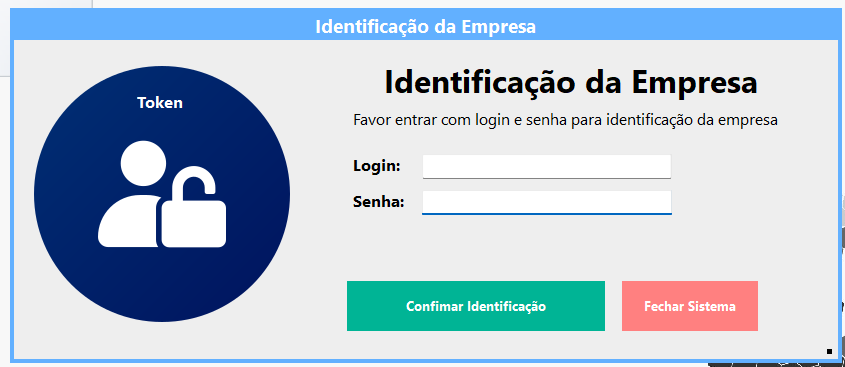
As credenciais devem ser inseridas apenas no servidor do cliente, os terminais sincronização automaticamente ao abrir.
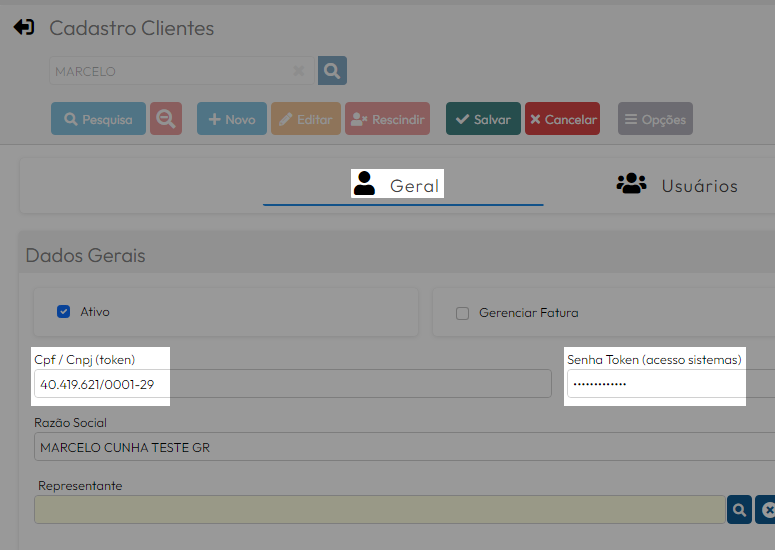
As credenciais podem ser encontradas no perfil do cliente ao editá-lo
Created with the Personal Edition of HelpNDoc: Revolutionize your documentation process with HelpNDoc's online capabilities